Hướng dẫn thực hiện phép nhân trong Excel
14/06/2025
Nội dung bài viết
tripi.vn mang đến hướng dẫn chi tiết cách thực hiện phép nhân trong Excel. Bạn có thể nhân trực tiếp các số trong cùng một ô hoặc thực hiện phép nhân giữa nhiều ô dữ liệu khác nhau.
Quy trình thực hiện
Thực hiện phép nhân trong một ô
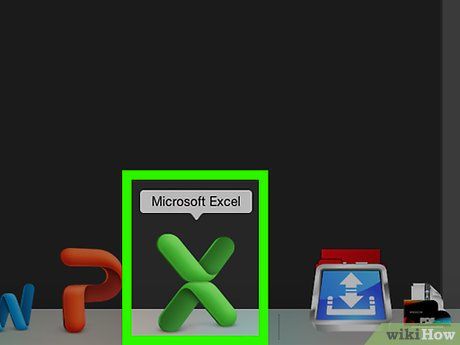
Khởi động Excel. Ứng dụng có biểu tượng nền xanh lá với chữ "X" trắng.
- Trên PC, chọn Blank workbook (Bảng tính trống). Trên Mac, nhấn New (Mới) rồi chọn Blank Workbook.
- Hoặc mở file có sẵn bằng cách nhấp đúp vào bảng tính Excel.
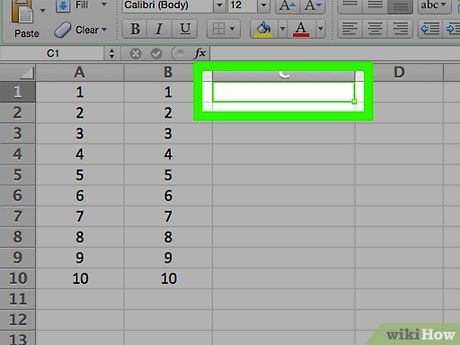
Chọn ô bất kỳ và nhập dữ liệu số cần tính toán.
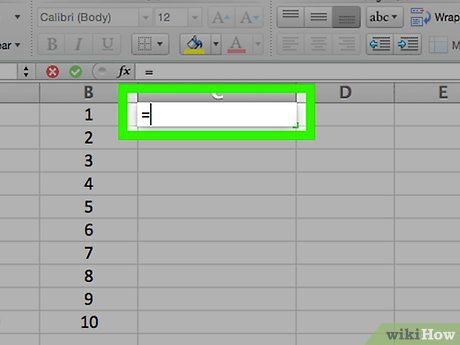
Nhập dấu = vào ô tính. Đây là ký tự bắt buộc cho mọi công thức trong Excel.
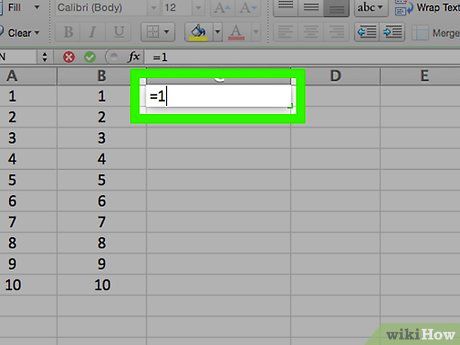
Nhập số đầu tiên ngay sau dấu "=" (không cách).
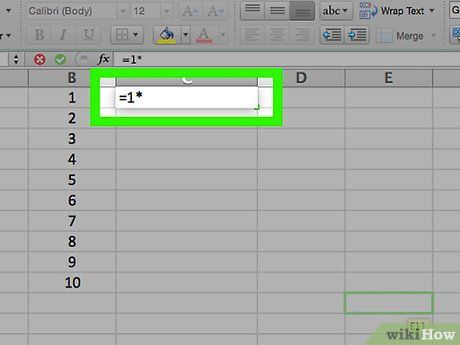
Thêm dấu * sau số đầu tiên. Dấu hoa thị này biểu thị phép nhân giữa các giá trị.
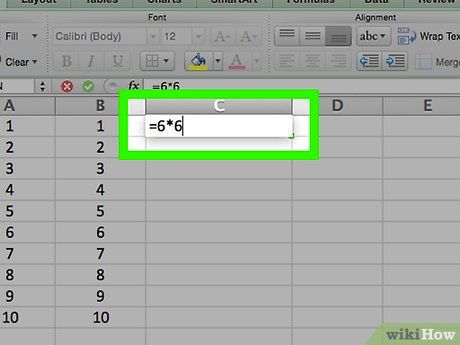
Nhập số thứ hai vào công thức. Ví dụ: =6*6 sẽ cho kết quả 36.
- Bạn có thể mở rộng công thức với nhiều số hơn, chỉ cần đảm bảo mỗi số được ngăn cách bằng dấu "*".
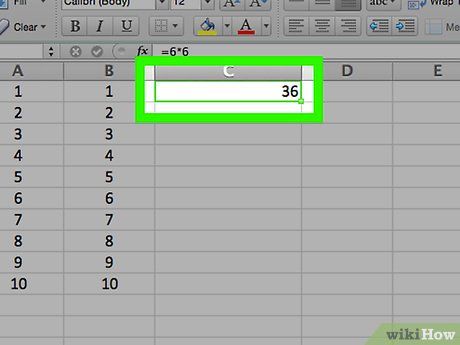
Nhấn ↵ Enter để hoàn tất. Kết quả phép tính sẽ hiển thị ngay trong ô, trong khi công thức gốc vẫn được bảo toàn trong thanh công thức phía trên.
Thực hiện phép nhân giữa nhiều ô dữ liệu
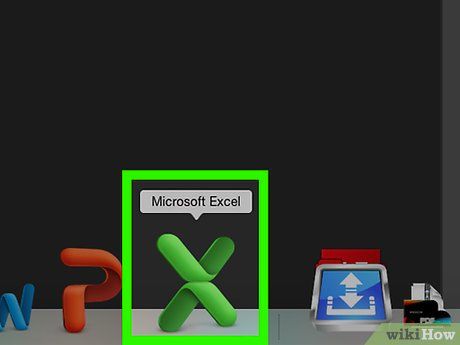
Khởi động bảng tính Excel. Mở file có sẵn bằng cách nhấp đúp vào tài liệu Excel cần chỉnh sửa.
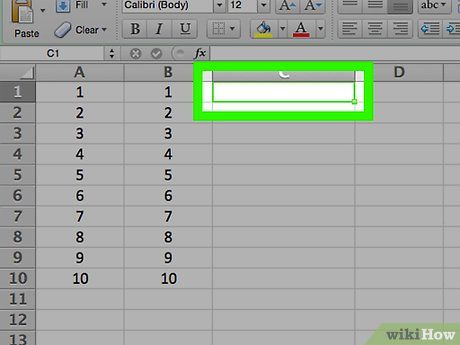
Chọn ô mục tiêu và nhập giá trị số cần tính toán.
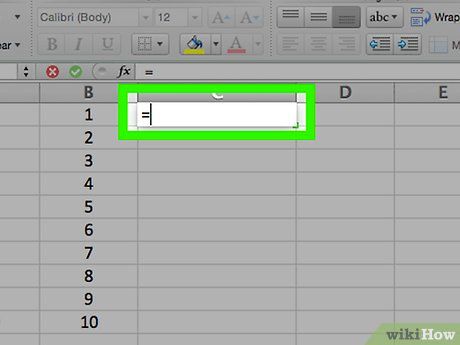
Bắt đầu công thức bằng dấu =. Đây là nguyên tắc cơ bản cho mọi hàm tính toán trong Excel.
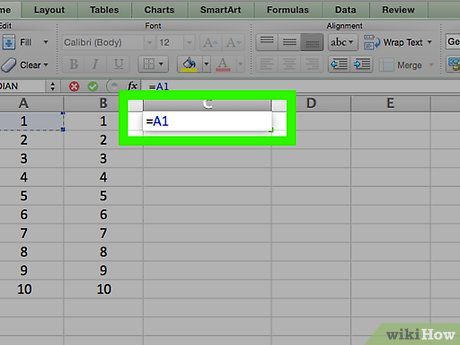
Bắt đầu công thức bằng dấu "=" và nhập ngay tên ô tham chiếu (không dấu cách)
- Ví dụ: nhập "=B2" để sử dụng giá trị từ ô B2 làm thành phần đầu tiên
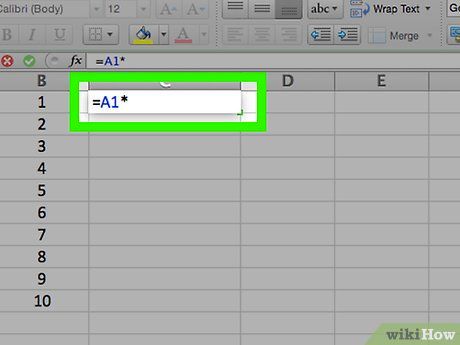
Thêm toán tử nhân * sau tham chiếu đầu tiên để thiết lập phép tính nhân giữa các giá trị
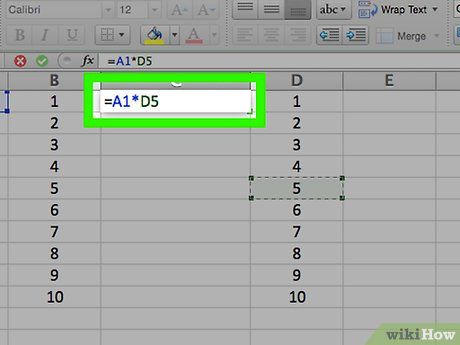
Tiếp tục nhập tham chiếu ô thứ hai để hoàn thành công thức nhân
- Ví dụ: "=B2*C3" sẽ nhân giá trị từ hai ô này
- Mở rộng công thức bằng cách thêm nhiều toán tử * và tham chiếu ô
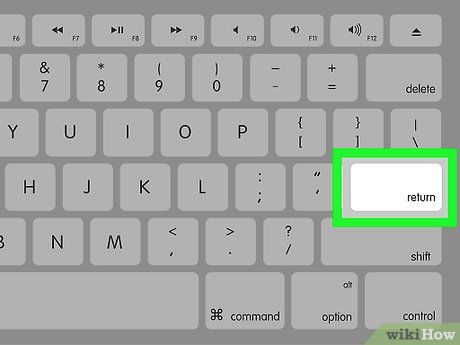
Hoàn tất bằng phím Enter ↵
- Kết quả sẽ hiển thị ngay trong ô
- Click vào ô kết quả để xem/xem lại công thức đầy đủ
Mẹo nâng cao: Sử dụng dải ô (ví dụ: A1:A10) để nhân hàng loạt giá trị
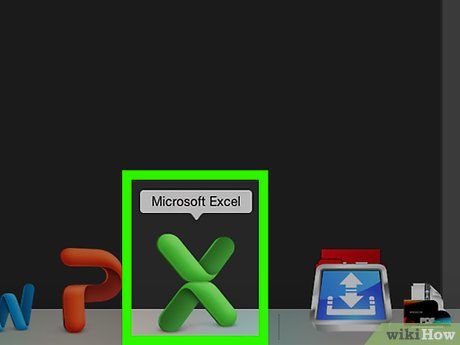
Khởi động Excel và mở bảng tính
Nhấp đúp vào file Excel có sẵn hoặc tạo mới để bắt đầu làm việc với dữ liệu
Nhấp đúp vào file Excel có sẵn hoặc tạo mới để bắt đầu làm việc với dữ liệu
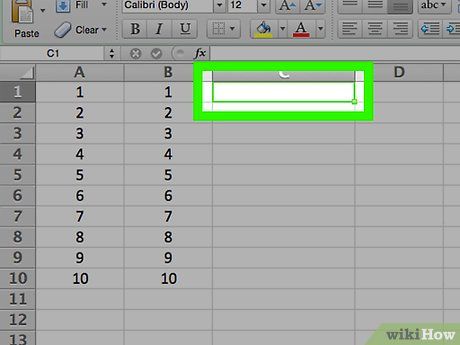
Chọn ô và nhập dữ liệu
Click vào ô bất kỳ để bắt đầu nhập số liệu cần tính toán
Click vào ô bất kỳ để bắt đầu nhập số liệu cần tính toán
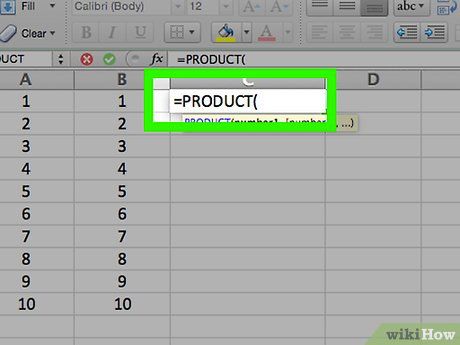
Bắt đầu hàm nhân với =PRODUCT(
Đây là hàm chuyên dụng để thực hiện phép nhân nhiều giá trị trong Excel
Đây là hàm chuyên dụng để thực hiện phép nhân nhiều giá trị trong Excel
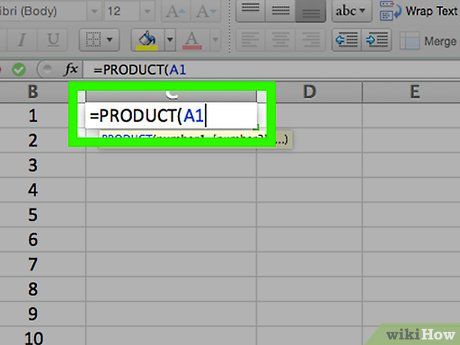
Nhập tham chiếu ô đầu tiên
- Ví dụ: nhập "B2" để chọn ô bắt đầu trong phạm vi tính toán
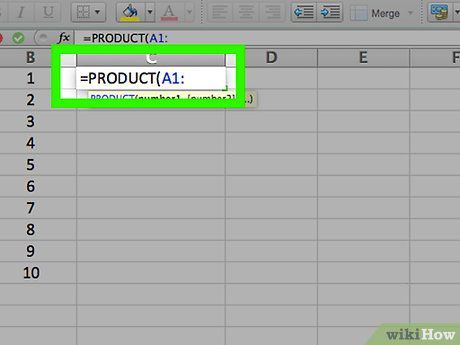
Thêm dấu : để xác định phạm vi
Dấu hai chấm giúp chọn tất cả các ô nằm giữa hai ô được chỉ định
Dấu hai chấm giúp chọn tất cả các ô nằm giữa hai ô được chỉ định
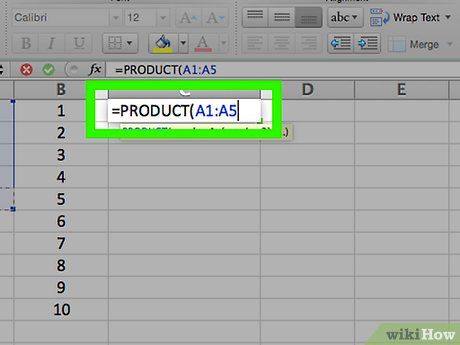
Nhập tên ô tiếp theo. Để nhân một dãy số liên tiếp, ô thứ hai cần cùng hàng hoặc cột với ô đầu tiên. Ví dụ: nhập "A5" sẽ tạo công thức nhân từ A1 đến A5, giúp tính tích các giá trị một cách thông minh và tiện lợi.
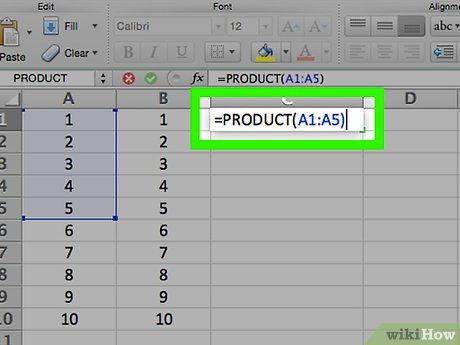
Đóng ngoặc và nhấn ), sau đó ấn Enter. Hoàn tất công thức, kết quả sẽ hiển thị ngay lập tức. Lưu ý: mọi thay đổi dữ liệu trong dãy sẽ tự động cập nhật kết quả.
Mẹo hữu ích
- Công thức PRODUCT linh hoạt hơn bạn nghĩ! Bạn có thể nhân cả một vùng dữ liệu đa chiều như =PRODUCT(A1:D8), tính tích mọi giá trị trong khối từ A1 đến D8. Phương pháp này tiết kiệm thời gian khi xử lý bảng tính phức tạp.
Du lịch
Ẩm thực
Khám phá
Đi Phượt
Vẻ đẹp Việt Nam
Chuyến đi
Có thể bạn quan tâm

Hướng Dẫn Chi Tiết Cách Thêm Chữ Ký Trong Adobe Reader

Top 10 cửa hàng thời trang phong cách retro tuyệt vời nhất tại Hà Nội

Top 5 khách sạn 3 sao tuyệt vời nhất quận 1, TP. HCM

Top 10 cửa hàng thời trang nam được yêu thích nhất trên Shopee

Cách để Đón nhận Sự thay đổi


